Ready 品牌型号:联想GeekPro 2020 系统:win10 1909 64位企业版 软件版本:Microsoft Excel 2019 MSO 16.0 excel中怎样按总分排名 呢?下面与大家分享一下excel中的怎么按总分排名次。 1 第一步 打开ex
品牌型号:联想GeekPro 2020
系统:win10 1909 64位企业版
软件版本:Microsoft Excel 2019 MSO 16.0
excel中怎样按总分排名呢?下面与大家分享一下excel中的怎么按总分排名次。
1第一步打开excel表格,选择总分一列,展开排序和筛选,选择降序

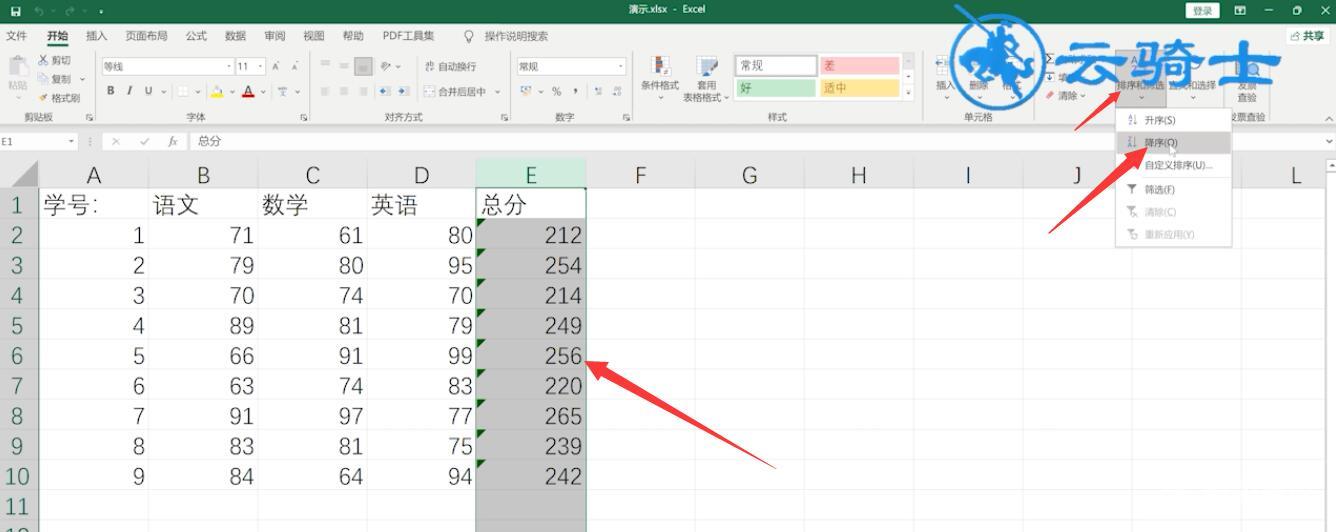
2第二步点击扩展选定区域,点击排序,设置排行项,按照总分输入排名
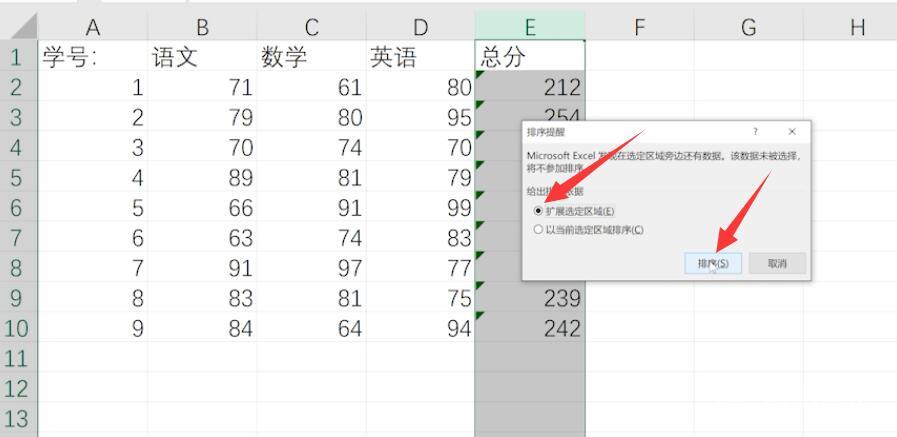
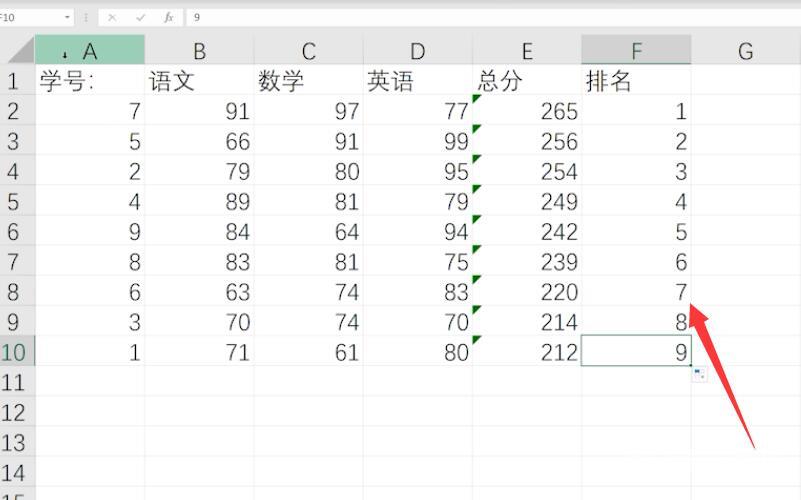
3第三步在选中学号一列,展开排序和筛选,选择升序,选用扩展选定区域,点击排序即可
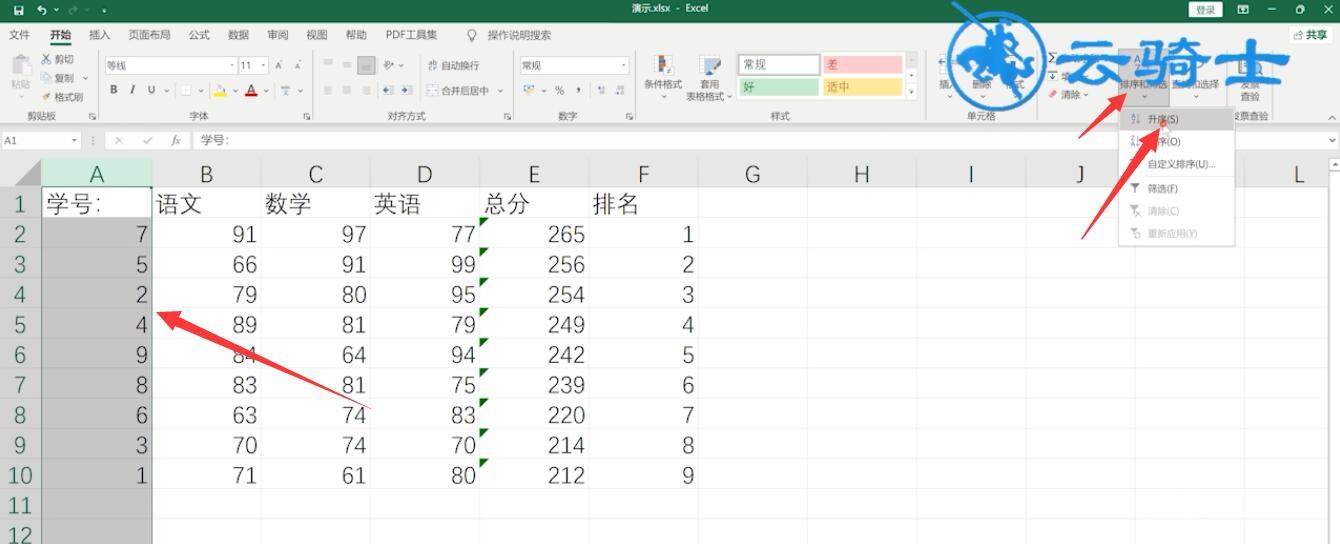
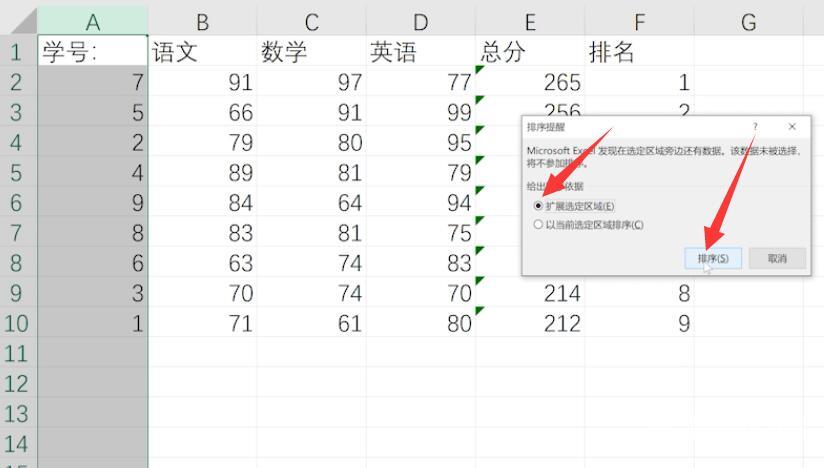
总结:
打开表格选择一列降序
选择排序输入排名
学号选择升序排序
【出处:http://www.1234xp.com/kt.html 网络转载请说明出处】